XP系统000000a5蓝屏怎么修复?
您是否遇到过电脑蓝屏0x000000a5情况?本文将为您分享6个简单有效的修复方法,轻松教会您XP系统000000a5蓝屏怎么修复!
![]() 哈喽哇~
哈喽哇~
电脑问题千千万,蓝屏占了一大半。不知道大家在使用电脑的过程中,有没有遇到过蓝屏这个基本上每个人都会遇到的烦人问题呢?反正我是遇到过,游戏刚打到关键位置,突然来了一个蓝屏袭击,气得我差点把电脑砸了。
虽然现在大家基本上都是使用的Windows10或11这类相对较新的操作系统,但是仍然有电脑使用的还是古老的XP系统(比如机房中的电脑),我们对于Windows10或11的蓝屏问题修复方法相对来说是比较清楚的,但是您知道XP系统000000a5蓝屏怎么修复吗?
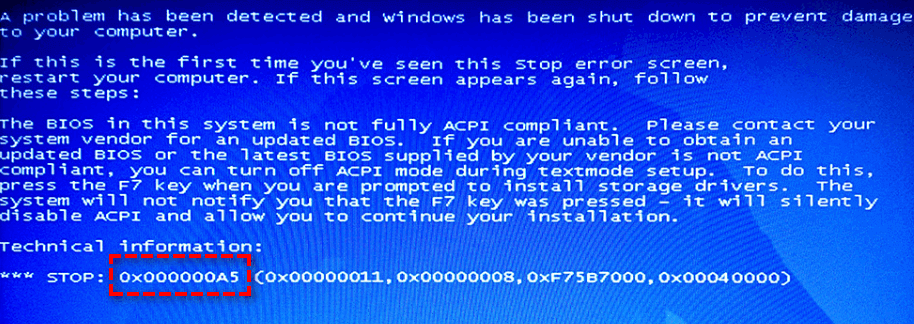
XP电脑蓝屏0x000000a5是一件很烦人的事情,蓝屏后我们并不能在修复之前进行其他的操作,很影响工作效率(和000000a5类似的蓝屏代码还有0X00000002、0X81A53008、0XE13291A0、0X81A4C770等)。那么XP电脑蓝屏a5是什么原因呢?我们在下面简单列举了几点:
那么接下来,我们将针对这些原因,给出相应的修复方案,轻松教会您电脑XP系统出现蓝屏怎么解决,请仔细阅读。
遇到XP系统000000a5蓝屏怎么修复呢?我们在下文中为您提供了6个简单有效的蓝屏修复方法,您可以根据自身实际情况逐一尝试或者从中挑选一个适合自己的解决方案。
在进行修复之前,我们需要先排除是否是硬件问题导致的蓝屏情况。所以请您先将电脑关机,断开电源,将主板上的内存条等设备取出,用橡皮擦一下金手指部位,然后再将其重新安装回原位,此后再仔细检查一下主板上的各个接线处的连接是否稳固,确认无误后再重启计算机检查蓝屏问题是否已被解决。

主板BIOS设置不兼容也有可能导致电脑蓝屏,在这种情况下XP系统000000a5蓝屏怎么修复呢?我们可以选择对主板放电以重置BIOS。
重置完毕之后,重启计算机并在屏幕亮起后反复按BIOS键(通常为F2、DEL等,具体根据您的主板型号而定)进入BIOS设置界面,在BIOS中把电源管理设置中的“ACPI Suspend Type”设置为S1(有些机器显示为STR)或直接关闭ACPI选项,然后按F10保存退出并重启计算检查问题是否已被解决。
如果您有系统安装光盘,那么可以使用它来引导计算机,进入系统恢复选项通过启动修复功能来扫描系统中丢失或损坏的系统文件,然后将其替换,从而解决电脑蓝屏问题。具体该如何操作呢?请您继续往下看:
步骤1. 关闭计算机,将系统安装光盘放入电脑光驱,然后开机反复按BIOS键进入BIOS将引导优先项修改为系统安装光盘。
步骤2. 选择语言和键盘布局,然后在Windows安装程序界面点击左下角的“修复计算机”选项。
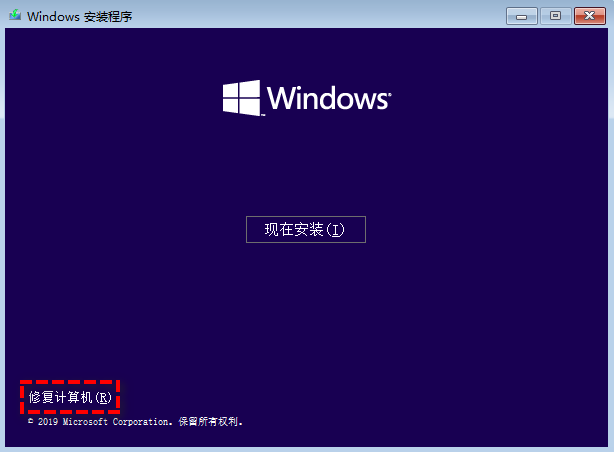
步骤3. 选择完操作系统之后在系统恢复选项中选择“启动修复”选项,然后静静等待其执行完毕即可。
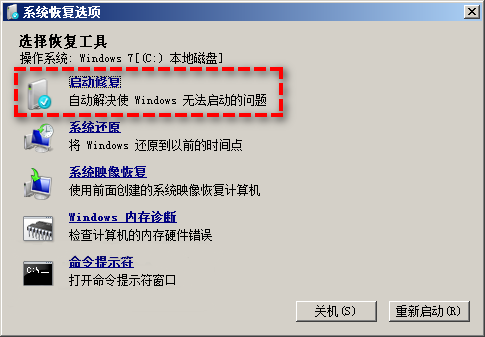
注意:如果您在启动修复期间,发现启动修复无法自动修复此计算机的话,可以继续尝试下一个解决方案。
如果是因为引导配置文件损坏或丢失造成的XP系统000000a5蓝屏怎么修复呢?我们同样可以在系统恢复选项中使用命令提示符来进行BCD修复工作。
步骤1. 以相同方式用系统安装光盘引导系统进入系统恢复选项菜单,然后单击“命令提示符”选项。
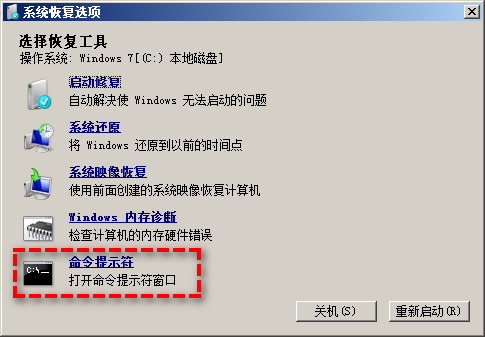
步骤2. 在命令提示符窗口中输入bootrec /rebuildbcd并按Enter键执行即可修复BCD,等到执行完毕之后,再次重启计算机检查是否还会出现蓝屏情况。
如果您的系统引导驱动器出现了问题,也是会造成电脑蓝屏现象的,这个时候我们可以使用Windows系统内置的命令提示符来执行chkdsk命令来扫描并检查系统引导驱动器,如果发现问题会将其自动修复,是一个比较不错的常规蓝屏修复方法。
步骤1. 以相同方式用系统安装光盘引导系统进入系统恢复选项菜单,然后单击“命令提示符”选项。
步骤2. 在命令提示符窗口中输入chkdsk c: /f /x /r并按Enter键执行(其中的C指的是安装Windows操作系统的引导驱动器号)。
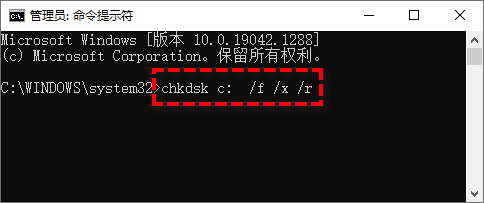
以上方法皆是在拥有系统安装光盘的前提下执行的,那么如果我们没有系统安装光盘的情况下遇到XP系统000000a5蓝屏怎么修复呢?我们还可以借助傲梅分区助手来帮助我们创建引导驱动器,并以其来引导计算机进入恢复环境,然后在通过重建MBR的方法来修复因主引导记录损坏而造成的电脑蓝屏问题。
步骤1. 先请您准备一个8GB左右的空白U盘,并将其连接到另外一台正常运行的计算机中,打开傲梅分区助手,单击主界面左上侧的向导一栏中的“制作启动光盘”选项,然后按流程简单设置一下即可轻松获取一个系统引导介质。
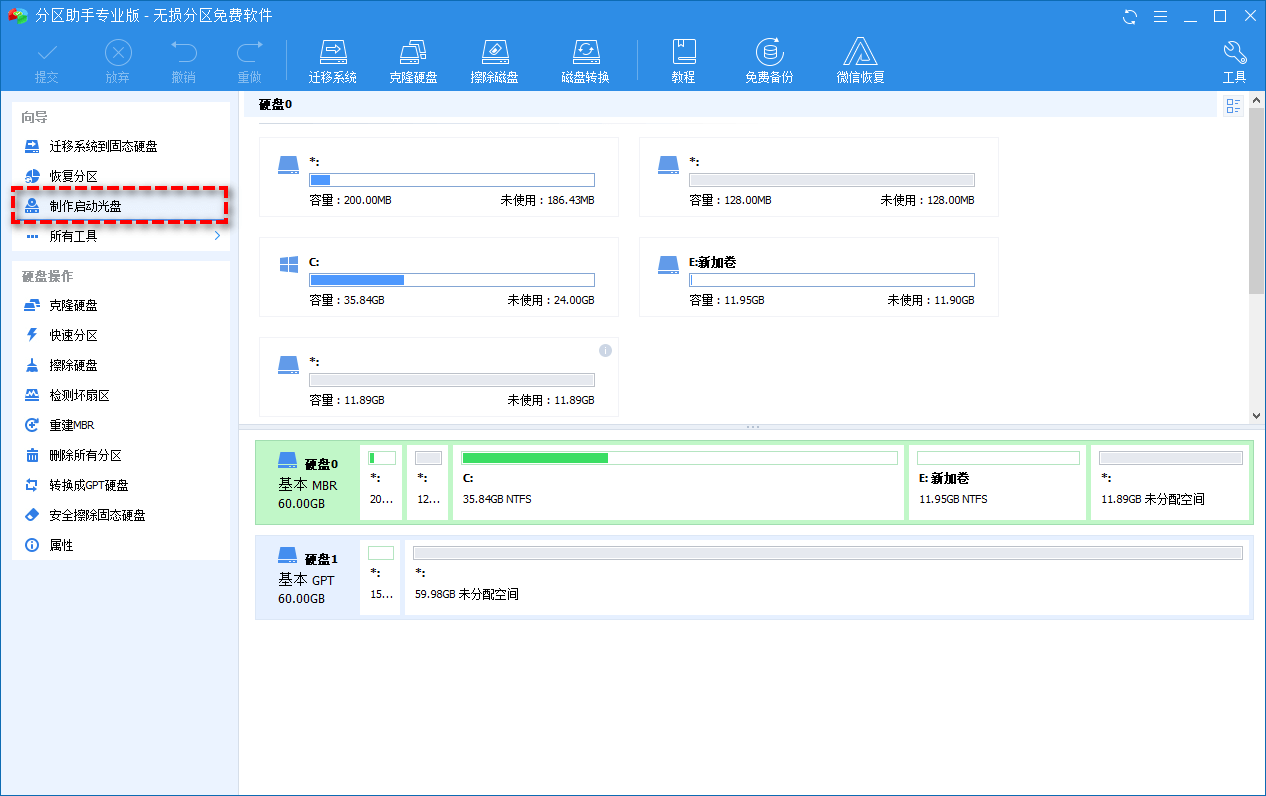
步骤2. 将系统引导U盘连接到您的故障计算机上,进入BIOS将引导优先项设置为U盘,进入恢复环境之后分区助手将会自动开启,这个时候您仅需在主界面中右键单击您的系统盘,然后选择“重建MBR”。
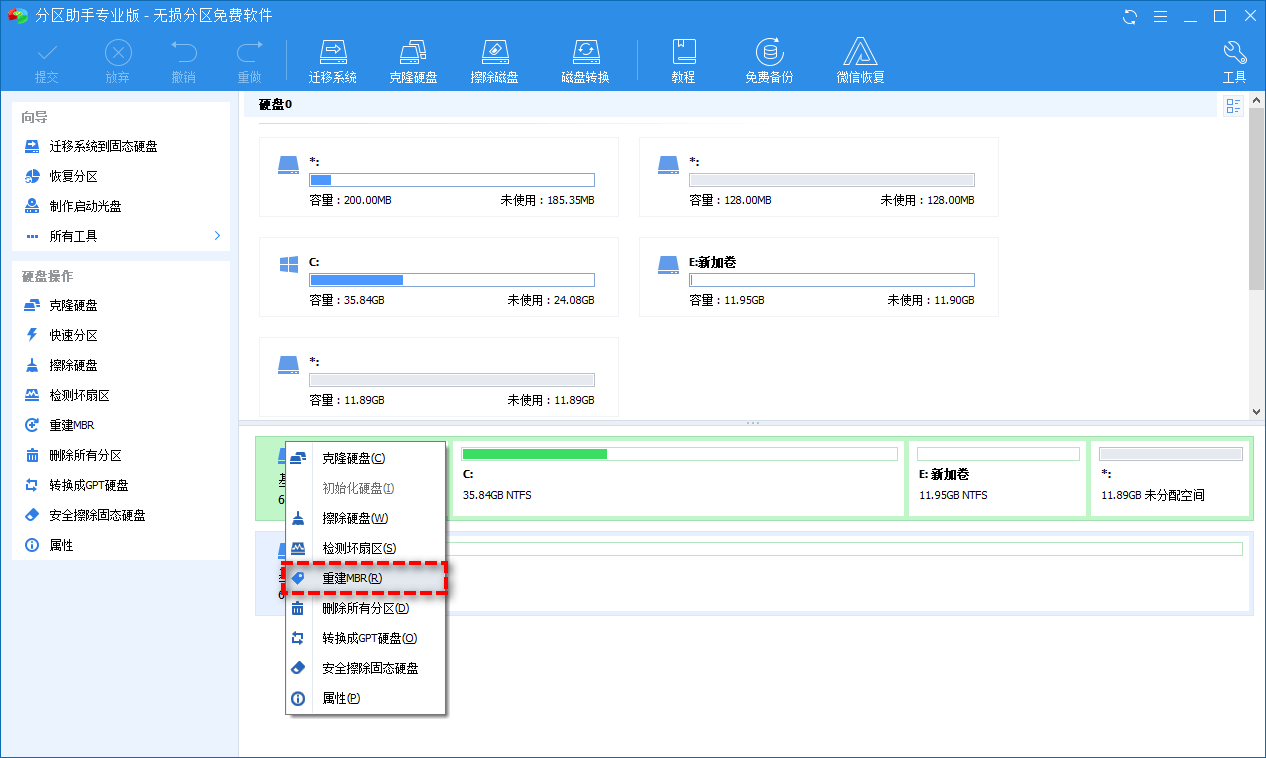
步骤3. 在弹出窗口中选择合适的MBR类型并单击“确定”,然后返回主界面,单击左上角“提交”按钮即可预览即将进行的任务,确认无误后单击“执行”即可轻松完成重建MBR任务。

好了朋友们,本文到这里就告一段落了![]()
以上就是关于XP系统000000a5蓝屏怎么修复问题的6个简单有效的修复方案,您可以任意选择一种方式来进行修复。如果以上方法都没能成功帮助您解决蓝屏问题的话,还可以尝试传说中的重装系统大法,能够轻松解决95%以上的电脑问题。
成功修复电脑蓝屏0x000000a5情况之后,我们还是建议您使用傲梅轻松备份来对系统做一次备份,然后将其存储在外部硬盘驱动器中,这样等到以后您的电脑再次遇到类似的问题时,可以直接使用系统备份来将系统还原到之前正常运行的状态,速度更快,效率更高,是一个非常不错的好方法。